Recent, ți-ai actualizat iOS-ul sau ți-ai schimbat ID-ul Apple și parola doar pentru a descoperi că iOS ți-a dezactivat Setările iCloud? Vizitând aplicația Setări de pe iPad, iPhone sau iPod Touch și când atingeți setările ID-ul Apple, iCloud sau iTunes și App Store, acestea apar ca gri, așa că nu le puteți modifica. Dacă da, nu ești singur!
Mai mulți utilizatori au raportat că opțiunea iCloud din Setări pe iPhone/iPad/iPod este inactivă sau altfel inaccesibilă și nu funcționează.
Cuprins
- Articole similare
- Verificați starea sistemului Apple
-
De ce iCloud-ul meu este inactiv? Ghid de depanare
- Actualizați-vă iOS
- Verificați dacă există certificate sau profiluri de securitate instalate
- Activați datele celulare
- Încercați Modul Avion
- Uitați-vă la setările pentru backup iCloud
- Verificați dacă există restricții
- Resetați setările rețelei dvs
- Resetează toate setările
- Deconectați-vă de la ID-ul dvs. Apple (dacă este posibil)
- Postări asemănatoare:
Articole similare
- Opțiunea iCloud Backup acum este inactivă, remediați
- Cum să eliberați spațiul de stocare iCloud – 5 sfaturi esențiale
- Ghidul definitiv pentru fotografiile iCloud în 2019
- Backup-ul iCloud nu se va finaliza și alte probleme legate de backup, Ghid de depanare
- Cum să dezactivați legătura foto iCloud când trimiteți fotografii pe iPhone
- De ce ar trebui să actualizați întotdeauna folosind iTunes și nu iCloud
Verificați starea sistemului Apple 
O posibilă cauză sunt propriile servere Apple. Deci, înainte de depanare, verificați dacă iCloud funcționează normal (sau întâmpină probleme) pe Apple Pagina de suport pentru sistem.
Pentru a vedea probleme specifice, atingeți Semnul Plus (+) și scanați acele probleme pentru orice afișează iCloud ca având probleme. 
De ce iCloud-ul meu este inactiv? Ghid de depanare
Actualizați-vă iOS
Asigurați-vă că rulați în prezent cea mai recentă versiune de iOS pe dispozitivul dvs.
- Mergi la Setări > General > Actualizare software a verifica

- Sau conectați dispozitivul la un computer cu iTunes și selectați Verifica pentru actualizare
Verificați dacă există certificate sau profiluri de securitate instalate
Dacă utilizați un VPN sau angajatorul sau școala vă gestionează dispozitivul, este probabil să existe un profil de gestionare a dispozitivului sau un certificat de securitate stocat pe dispozitivul dvs. Apple numește acest lucru un dispozitiv supravegheat.
Când iPhone, iPad sau iPod touch este supravegheat, organizația care deține dispozitivul dvs. poate alege să instaleze un profil de configurare care controlează ce funcții are acces dispozitivul dvs.
Fișierele de profiluri de configurare conțin setări care permit unui angajator să restricționeze sau să limiteze și să gestioneze dispozitivele angajaților, inclusiv lucruri precum setările de rețea, conturile de e-mail și de schimb, opțiunile pentru coduri de acces, restricționarea accesului la funcțiile dispozitivului și alte lucruri.
Cum să verificați dacă iPhone-ul, iPad-ul sau iPod-ul este supravegheat
- Deschide setările
- Căutați un mesaj în partea de sus a ecranului, care vă informează că acest dispozitiv este supravegheat și gestionat
- Pentru iOS 9 și versiunile anterioare, găsiți mesajul de supraveghere în Setări > General > Despre
- Atingeți Setări > General > Profiluri (poate fi numit și Gestionare dispozitiv, Gestionare profil sau Gestionare profil și dispozitiv)
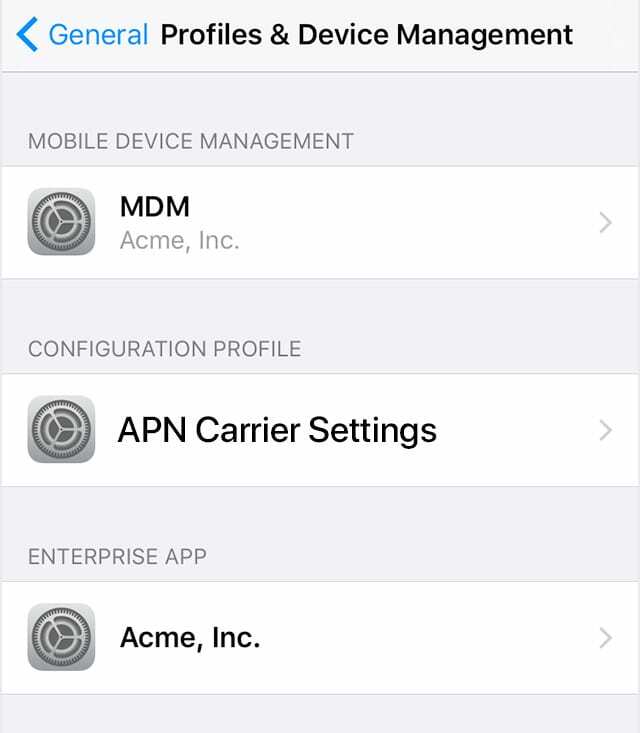
- Dacă este instalat un profil, atingeți-l pentru a vedea detaliile acestuia și ce restricții sunt setate
Chiar și unele aplicații instalează profiluri de configurare pentru a monitoriza datele – Apple a eliminat majoritatea acestor aplicații din App Store, dar este posibil să fie încă pe dispozitivul tău.
Ștergeți aplicațiile care instalează profiluri de configurare
- apasa si tine apasat în aplicație până se zguduie
- Apoi atingeți X în colțul din stânga sus pentru a-l șterge
- Dacă vedeți mesajul „Ștergerea acestei aplicații va șterge și datele acesteia”, atingeți Șterge

Ștergeți profilurile de configurare
- Mergi la Setări > General > Profiluri (poate fi numit și Gestionare dispozitiv, Gestionare profil sau Gestionare profil și dispozitiv)
- Atingeți numele profilului
- Alegeți Eliminați profilul sau Ștergeți profilul
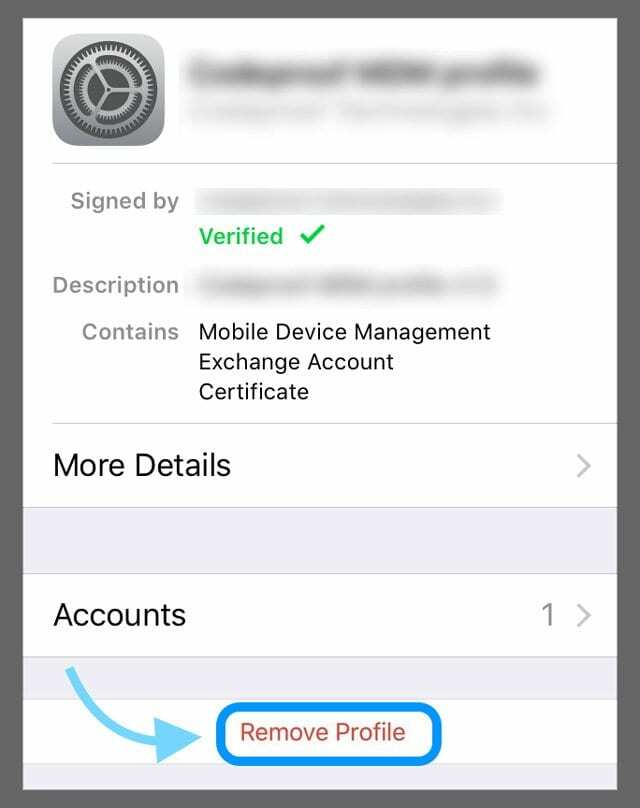
- Dacă vi se cere, introduceți parola dispozitivului, apoi atingeți Ștergeți
- Reporniți dispozitivul
Activați datele celulare
- Mergi la Setări > Cellular (sau mobil) > Date celulare
- Verificați dacă datele celulare sunt activate
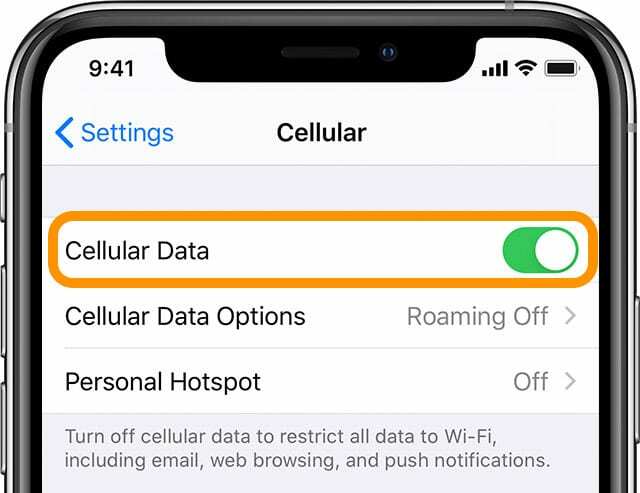
- Apoi, derulați în jos lista de aplicații
- Verificați dacă Aplicația Setări este, de asemenea, activat
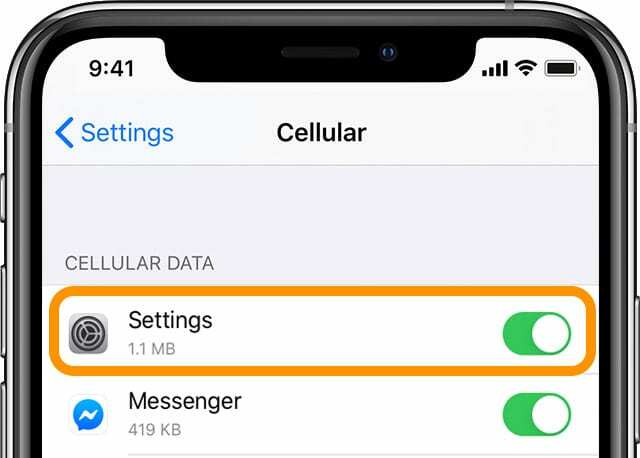
Încercați Modul Avion
- Activați modul Avion, așteptați câteva momente și dezactivați-l înapoi
- Cel mai simplu mod de a comuta în modul Avion este prin Centrul de control

Uitați-vă la setările pentru backup iCloud
- Mergi la Setări > Profil ID Apple > iCloud > Backup iCloud

- Dacă starea spune „Restaurarea aplicațiilor din Backup” încercați să anulați sau așteptați ca toate aplicațiile să se restabilească (acest lucru poate dura ceva timp.)
- Odată ce se termină, iCloud-ul ar trebui să funcționeze normal și să nu mai apară ca gri
Verificați dacă există restricții
- Este posibil ca Restricțiile să fi fost activate în timpul unei actualizări iOS. Pentru a remedia acest lucru, dezactivați Restricțiile
- Pentru iOS 12 și versiuni ulterioare, accesați Setări > Timp de utilizare > Restricții de conținut și confidențialitate. Dezactivați temporar toate restricțiile și apoi verificați dacă iCloud este disponibil

- Pentru iOS 11 și versiunile anterioare accesați Setări > General > Restricții, dezactivați temporar toate restricțiile și apoi verificați dacă iCloud funcționează acum

- De asemenea, verifica Setări > General > Restricții > Conturi (aproape de jos) și setați acest lucru la Permite modificări

Dacă dezactivarea Restricțiilor nu a funcționat, încercați să dezactivați temporar Timpul ecranului (pentru iOS 12 și versiuni ulterioare)
- Mergi la Setări > Timp ecran și derulați până la capăt pentru a localiza Opriți durata ecranului

- Atingeți-l și introduceți codul de acces pentru a dezactiva această funcție
- Dacă nu vă amintiți codul de acces pentru timpul de utilizare, verificați acest lucru articol pentru sfaturi despre resetarea codului de acces pentru Screen Time
Resetați setările rețelei dvs
- Mergi la Setări > General > Resetare > Resetare setări rețea

- Această acțiune resetează, de asemenea, rețelele și parolele WiFi, setările celulare și setările VPN și APN pe care le-ați folosit înainte
Resetează toate setările
- Mergi la Setări > General > Resetare > Resetare toate setările

Utilizați Resetare toate setările pentru a ocoli această eroare - Aceasta resetează la toate setările implicite din Setări, inclusiv notificări, alerte, luminozitate și setări ale ceasului, cum ar fi alarmele de trezire. Resetarea tuturor setărilor readuce la valorile implicite din fabrică toate funcțiile dvs. personalizate și personalizate, cum ar fi imaginile de fundal și funcțiile de accesibilitate. Deci, trebuie să reconfigurați aceste setări odată ce iPhone-ul sau iDevice-ul repornește.
Deconectați-vă de la ID-ul dvs. Apple (dacă este posibil)
- Uneori, trebuie să porniți dispozitivul prin deconectarea de la ID-ul Apple și apoi conectându-vă din nou. Mergi la Setări > Profil ID Apple și derulați până la Sign out
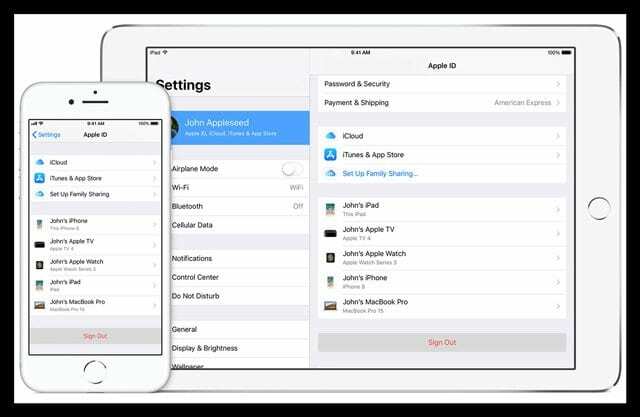
- Trebuie să dezactivați temporar Find My iPhone (iPad sau iPod) pentru a vă deconecta de la ID-ul Apple
Sperăm că aceste sfaturi te-au ajutat să faci iCloud să funcționeze din nou. Spune-ne în comentarii dacă ai găsit altceva care a funcționat!

Obsedat de tehnologie de la sosirea timpurie a A/UX pe Apple, Sudz (SK) este responsabil pentru direcția editorială a AppleToolBox. Are sediul în Los Angeles, CA.
Sudz este specializată în acoperirea tuturor aspectelor legate de macOS, având în vedere zeci de dezvoltări OS X și macOS de-a lungul anilor.
Într-o viață anterioară, Sudz a lucrat ajutând companiile din Fortune 100 cu aspirațiile lor tehnologice și de transformare a afacerii.